اگرچه امروزه آیفونها از حافظه داخلی بسیار بالایی برخوردار هستند (مخصوصاًً اگر شما حاضر باشید برای این امتیاز هزینه اضافی پرداخت کنید) اما این حافظه بالا نیز به راحتی میتواند توسط تصاویر، فیلمها، موزیکها، پادکستها و غیره پر شود. اپل به خوبی از این موضوع آگاه است. به همین خاطر iOS با ابزارهای داخلی خود سعی میکند تا به شما در مدیریت فضای ذخیرهسازی گوشی کمک کند. در ادامه ما به شما 6 روش متفاوت برای آزاد کردن حافظه گوشیتان ارائه میدهیم که همه این روشها به سادگی قابل اجرا هستند.
1- آفلود (Offload) و حذف اپیلیکیشنهایی که به ندرت استفاده میشوند
به احتمال زیاد، یکی از دلایل کمبود فضای ذخیرهسازی آیفون شما به اپلیکیشنهای iOS مربوط میشود. مخصوصاً اگر شما به بازی کردن در گوشی همراهتان علاقهمند باشید. با این اوصاف، اولین توصیه ما برای آزادسازی فضای ذخیره آیفون، حذف اپلیکیشنها و یا آفلود کردن آنها است. برای انجام این کار دستورالعمل زیر را اجرا کنید:
1- وارد تنظیمات (Setting) شوید. سپس به آدرس General -> آیفون Storage بروید و منتظر بمانید تا گوشی همراهتان، مقدار فضای آزاد را محاسبه کند.
2- اگر دوست دارید که آیفون برایتان تعیین کند کدام اپلیکیشن برای حذف شدن مناسبتر است، گزینه Offload Unused Apps را فعال کنید. با این کار اسناد، رسانهها و دادههای شخصی شما حفظ میگردد و در زمانی که فضای ذخیرهسازی شما کم است اقدام به حذف کردن برنامههایی میکند که به ندرت از آنها استفاده میکنید.
3- با توجه به این نکته که اپلیکیشنها به ترتیب سایزشان چیده شدهاند، دومین کاری که میتوانید انجام دهید این است که برنامهای که نیاز ندارید را انتخاب کنید و بر روی آن ضربه بزنید. با اینکار به صفحهای وارد میشوید که در آن اطلاعات بیشتری راجع به اپلیکیشن انتخاب شده میبینید و در این صفحه گزینه Delete App نیز مشاهده میگردد. شما میتوانید با این گزینه تمام دادههای برنامه مذکور را از آیفون خود حذف کنید.
2- سایز عکسها را کاهش دهید
دوربین آیفون در طی چند سال گذشته به طرز چشمگیری رشد کرده و این مگاپیکسلهای اضافه شده، باعث افزایش حجم عکسهای گرفته شده گردیدهاند. در این قسمت نحوه آزادسازی فضای ذخیره آیفون به وسیله بهینهسازی عکسها، آموزش داده شده است.
1- برنامه تنظیمات (Setting) را اجرا کنید. صفحه را مقداری به پایین بکشید و بر روی Camera ضربه بزنید.
2- در مرحله بعد، اگر بر روی Format کلیک کنید، گزینههایی برای شما نشان داده میشود. ما گزینه High Efficiency رابه شما پیشنهاد میکنیم. این ساختار باعث میشود که دوربین شما عکسهایی با فرمت HEIF/HEVC تولید کند. در این فرمت عکسهای تولید شده به همان خوبی قبل خواهد بود و تنها تفاوتی که ایجاد میشود این است که حجم عکسهای گرفته شده به شدت کاهش مییابد.
3- اگر آیفونی دارید که میتواند در حالت ProRAW عکس بگیرد، پس مطمئناً شما این گزینه را در میان فرمتهای دیگر مشاهده خواهید کرد. بهتر است بدانید که تصاویر با فرمت ProRAW حجمهای بسیار بالایی دارند و به درد عکاسان حرفهای که تصاویر خود را ادیت میکنند، میخورد. پس پیشنهاد ما این است که از این فرمت استفاده نکنید.
3- حذف رسانههای ذخیرهشده محلی
اگر شما برای اینکه بتوانید به صورت آفلاین موزیک و پادکستهایتان را گوش بدهید، آنها را دانلود میکنید، یا از سرویس پخش رسانه (media streaming service) برای دانلود فیلم و برنامههای تلوزیونی استفاده میکنید، بدانید که در حال بارگیری فایلهایی هستید که فضای ذخیرهسازی تلفن همراهتان را میخورد! در ادامه روشهایی برای حذف این فایلها و بازیابی مقداری از فضای ذخیرهسازی گوشی را به شما آموزش میدهیم.
1- وارد تنظیمات شوید و به آدرس General -> آیفون Storage بروید.
2- اپلیکیشنی را که برای مدیریت دادههای آفلاین استفاده میکنید، انتخاب کنید. به عنوان مثال، اگر مقدار زیادی موسیقی ذخیره شده محلی دارید، بنابراین برنامه موزیکتان را باز کنید. این کار را بر روی برنامههایی مانند اپلیکیشنهای مدیریت کننده پادکست، اپلیکیشنهای پخش رسانه (مثل Netflix، Disney Plus و Hulu) و غیره که قابلیت ذخیرهسازی فایلهای آفلاین را دارند، نیز انجام دهید.
3- وقتی که هر کدام از این اپلیکیشنها را انتخاب کردید، نمای کلی آن را مشاهده خواهید کرد. شما همچنین به راحتی میتوانید دادههای ذخیره شده برای استفاده آفلاین را نیز در پایین صفحه نمایش خود بیابید. با کشیدن انگشت خود به سمت لبه سمت راست صفحه، این دادههای آفلاین را حذف کنید.
4- تاریخچه سافاری و دادههای وبسایت را پاک کنید
اگر از مرورگر سافاری به طور روزانه استفاده میکنید، احتمالاً کوکیها (cookies) و فایلهای زیاد دیگری در آیفون خود ذخیره کردهاید. حتی اگر اندازه آنها خیلی بزرگ نباشد، حذف آنها به شما کمک میکند تا فضای ذخیرهسازی را در آیفون خود آزاد کنید. برای این کار دستورالعمل زیر را دنبال کنید:
1- برنامه تنظیمات را باز کنید، به پایین بروید و سافاری را انتخاب کنید.
2- Clear History and Website Data را انتخاب کنید. همین!
5- عکسها و فایلها را در iCloud ذخیره کنید
مطمئناً، یکی دیگر از راههای پاک کردن فضای ذخیرهسازی در آیفون این است که عکسها و فایلهای خود را در فضای ابری ذخیره کنید. اگر شما کاربر آیفون هستید، هیچ سرویس ابری سادهتری از iCloud وجود ندارد. برای راهاندازی iCloud، دستورالعملهای لازم را در اینترنت جستجو کنید.
اولین مواردی که میخواهید به iCloud منتقل کنید احتمالاً عکسها و فیلمهای شما خواهند بود. آنها میتوانند فضای زیادی را اشغال کنند. برای یادگیری نحوه شروع ذخیره عکسهای خود در iCloud، آموزشهای موجود در اینترنت را دنبال کنید.
iCloud Drive یک برنامه پیش فرض برای iOS است که فایلهای شما را ذخیره میکند. هنگامی که شروع به استفاده از iCloud میکنید، فایل های شما به صورت خودکار در آنجا ذخیره میشوند. شما میتوانید تنظیمات iCloud را طبق مراحل زیر تغییر دهید.
1- ابتدا به قسمت تنظیمات بروید و روی پروفایل خود در بالا ضربه بزنید، سپس روی iCloud کلیک کنید. نموداری را مشاهده خواهید کرد که نشان میدهد در تلفن خود چقدر فضای ذخیرهسازی دارید که به پشتیبانگیری، عکسها، دیگران و خانواده اختصاص دارد.
2- اولین پنل (سمت چپ) در تصویر بالا طرح خانواده را نشان میدهد و در زیر آن لیستی از ویژگیها و تنظیمات غیرفعالسازی آنها و یا منوهای اضافی برای ویژگیهای دیگر وجود دارد. توجه داشته باشید که اگر آنها را خاموش کنید، هرگونه فایل ذخیره شده به صورت محلی ذخیره میشود و دوباره فضای تلفن شما را اشغال میکند.
3- اگر روی Manage Storage ضربه بزنید، پانل دوم (سمت راست) را در بالا مشاهده خواهید کرد. در کنار آن نمودار، گزینهای برای مشاهده میزان دادهای که به خانواده اختصاص دارد و گزینهای برای تغییر طرح ذخیرهسازی وجود دارد. در زیر آن نیز لیستی از برنامههای مورد استفاده در گوشی تلفن و میزان ذخیرهسازی iCloud آنها وجود دارد.
4- با ضربه زدن روی یک گزینه اجازه خواهید داشت آن اطلاعات ذخیره شده را حذف کنید.
6- پشتیبانگیری محلی (با استفاده از iTunes) و بازیابی آن
در برخی موارد، ممکن است آیفون شما گزارش دقیقی از میزان فضای خالی شما ارائه ندهد. یک راه حل برای این کار پشتیبانگیری و سپس بازیابی آیفون به صورت محلی است. اصلا نگران نباشید! شما هیچیک از دادههای خود را از دست نخواهید داد. در ادامه کاری که باید انجام دهید، آورده شده است:
1- آیفون خود را با استفاده از کابل لایتنینگ به پورت USB کامپیوتر خود وصل کنید. اگر از ویندوز استفاده میکنید، مطمئن شوید که iTunes را نصب کردهاید. و اگر از macOS استفاده میکنید، Finder را راهاندازی کنید و آیفون خود را با استفاده از نوار کناری سمت چپ انتخاب کنید.
2- به دنبال بخش Backups باشید و گزینه Back up all of the data on your آیفون to this Mac/Computer را تیک بزنید. این کار به جای پشتیبانگیری در iCloud، در هارد رایانه شما پشتیبان تهیه میکند.
3- گزینه Encrypt local backup که به معنی رمزگذاری پشتیبانگیری محلی است را علامت بزنید. پشتیبانگیری رمزگذاری شده میتواند شامل اطلاعات حساس مانند دادههای Health و Keychain باشد. اگر این کادر را علامت نزنید، وقتی اطلاعات را از پشتیبان بازیابی کنید، همه آن اطلاعات حذف میشوند.
4- وقتی که آماده شدید، روی دکمه Backup Now کلیک کنید. آیفون شما اکنون مراحل پشتیبانگیری را آغاز میکند. در هنگام پشتیبانگیری بهتر است از گوشی آیفون خود استفاده نکنید.
5- پس از پشتیبانگیری از آیفون در رایانه، باید آن را بازیابی کنید. دکمه Restore Backup را انتخاب کنید. در این مرحله، ممکن است یک اخطار دریافت کنید که میگوید قبل از اتمام بازیابی، باید Find My iPhone را خاموش کنید. در این صورت، میتوانید این مورد را در آیفون خود در بخش Settings -> iCloud خاموش کنید.
6- به طور پیشفرض، برای بازیابی، جدیدترین نسخه پشتیبان انتخاب میشود. بنابراین، اگر میخواهید یک فایل پشتیبان متفاوت انتخاب کنید، از لیست کشویی که در کنار Backup قرار دارد، استفاده کنید.
7- روی دکمه Restore کلیک کنید. رمز عبور خود را برای باز کردن قفل پشتیبانگیری رمزگذاری شده وارد کنید و سپس در صورت درخواست روی دکمه OK کلیک کنید.
8- آیفون شما به حالت بازیابی میرود و پیام Restoring from Backup را نمایش میدهد. تا زمانی که بازیابی کامل نشده است، نمی توانید از گوشی خود استفاده کنید. همچنین توجه کنید که گوشی خود را تا زمانی که راهاندازی مجدد نشده و بازیابی کامل نشده است، به رایانه متصل نگه دارید.
در نهایت تمام فضای ذخیرهسازی پر خواهد شد!
چگونه میتوانم فضای ذخیرهسازی را در آیفون خود آزاد کنم؟ این یک سوال متداول در میان بسیاری از کاربران گوشیهای اپل است. فقط کافی است بدانید که هیچ راه حل جادویی وجود ندارد. در واقع، هیچ فضای ذخیره بیانتهایی در آیفون وجود ندارد. این روشها تنها به شما کمک خواهند کرد که فضای بیشتری را ایجاد کنید. اما در نهایت، گوشی شما پر میشود و نمیتوانید کار زیادی انجام دهید تا در برابر خرید گوشی جدید مقاومت کنید.
در آخر بسیار مشتاقیم که بدانیم آیا این مقاله برایتان مفید بوده است؟ حتماً نظرات خود را از طریق بخش کامنتها با ما در میان بگذارید.


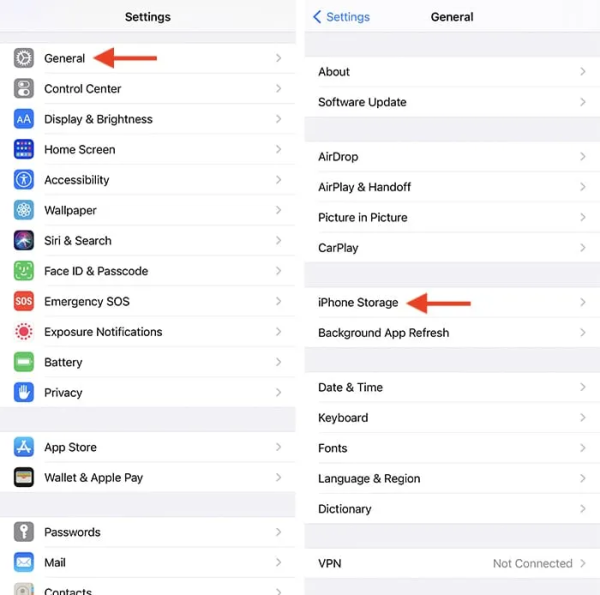
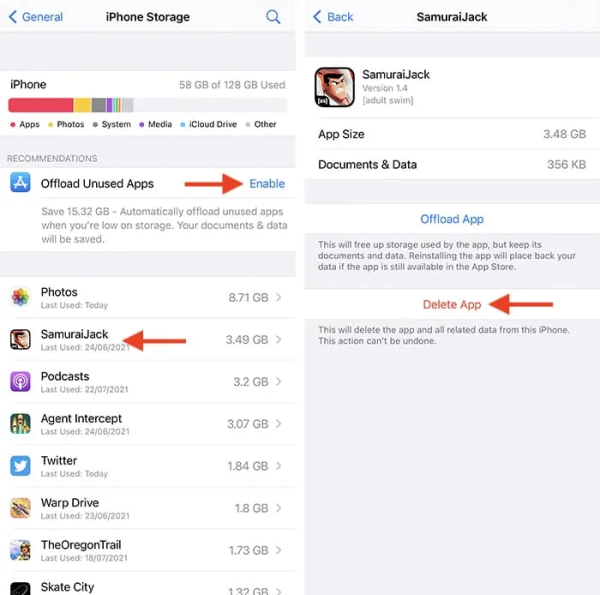
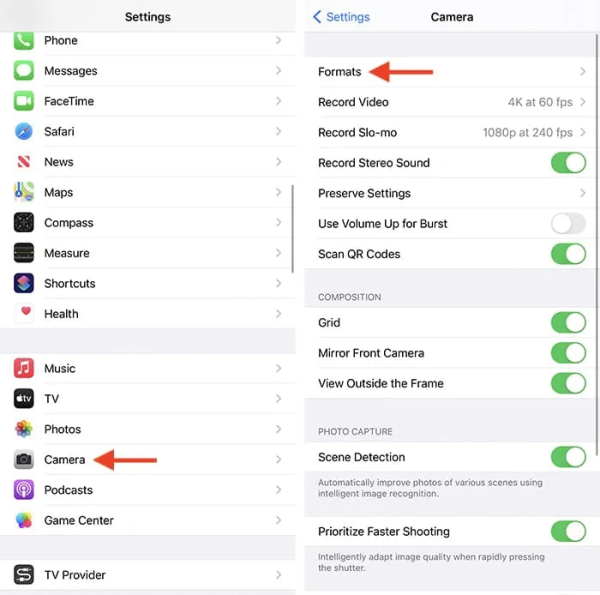
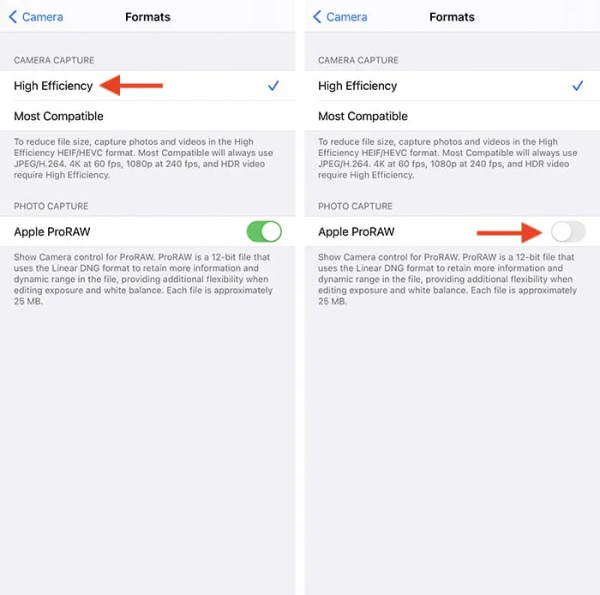
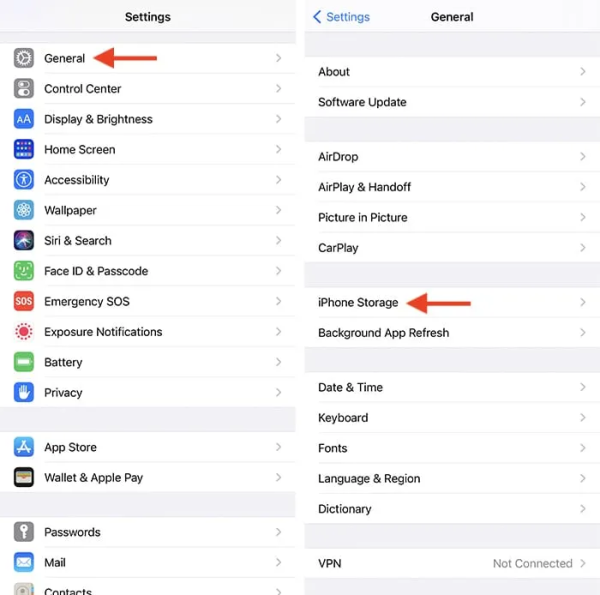
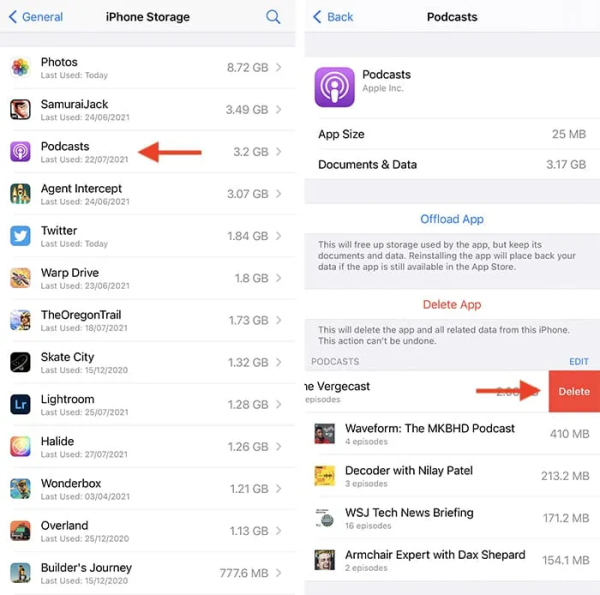
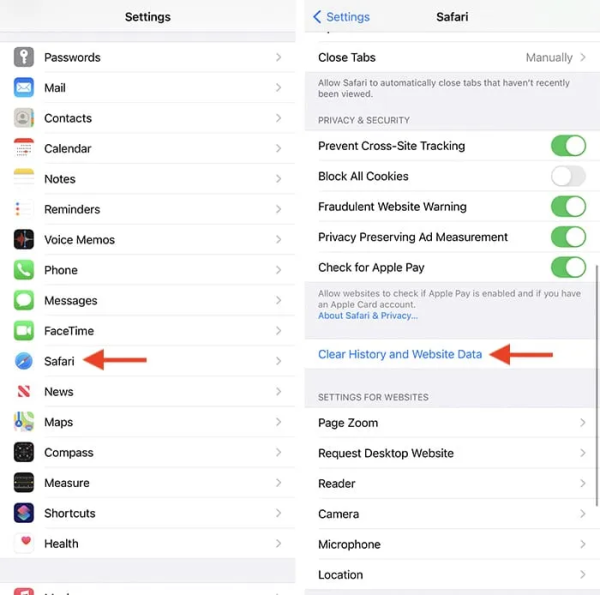
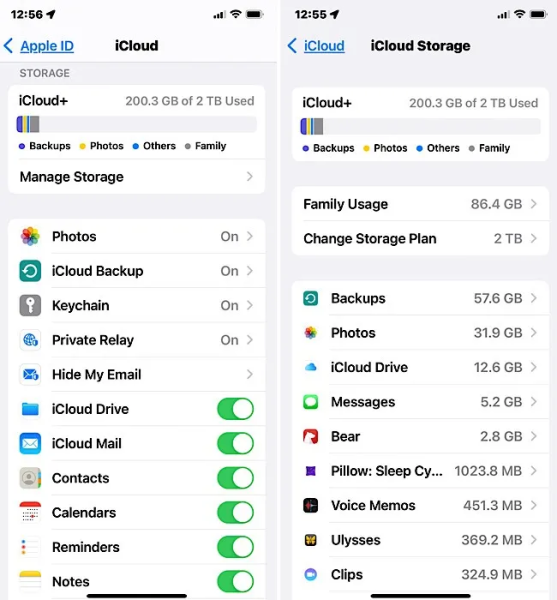
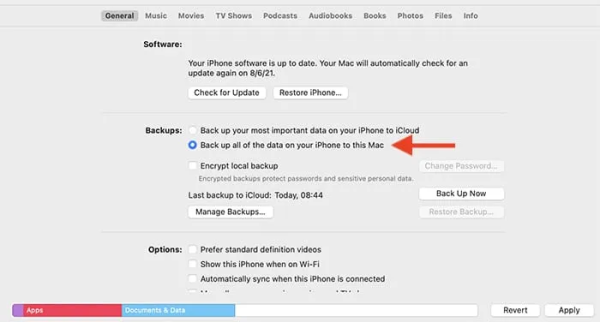
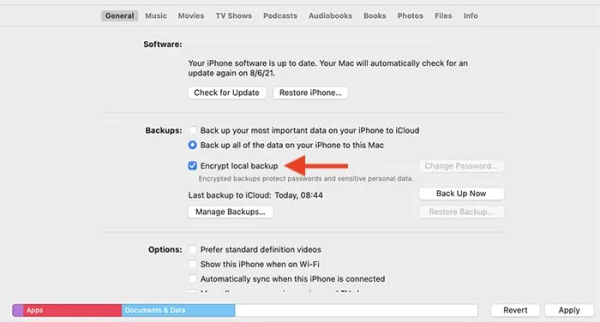
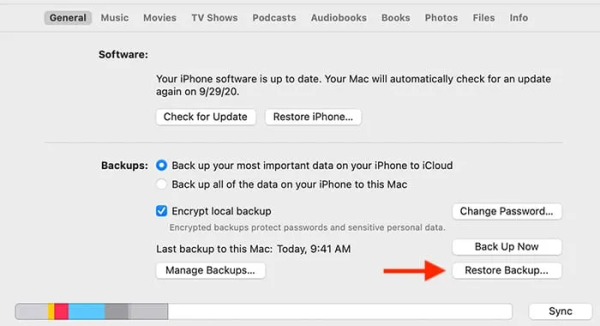
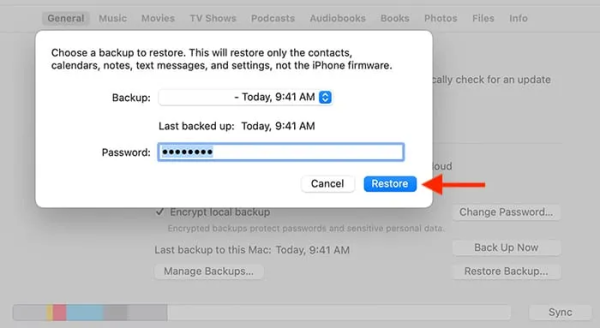










باعرض سلام وتشکراززحماتتون برنامتون عالیه ولی ماکه گوشیمون گلکسی گرندپریم هس چجوری میتونیم فضابرای ذخیره ازادکنیم درحالیکه هیچ برنامه ای نداره ولی بازفضاازادنداره با۸گیگ